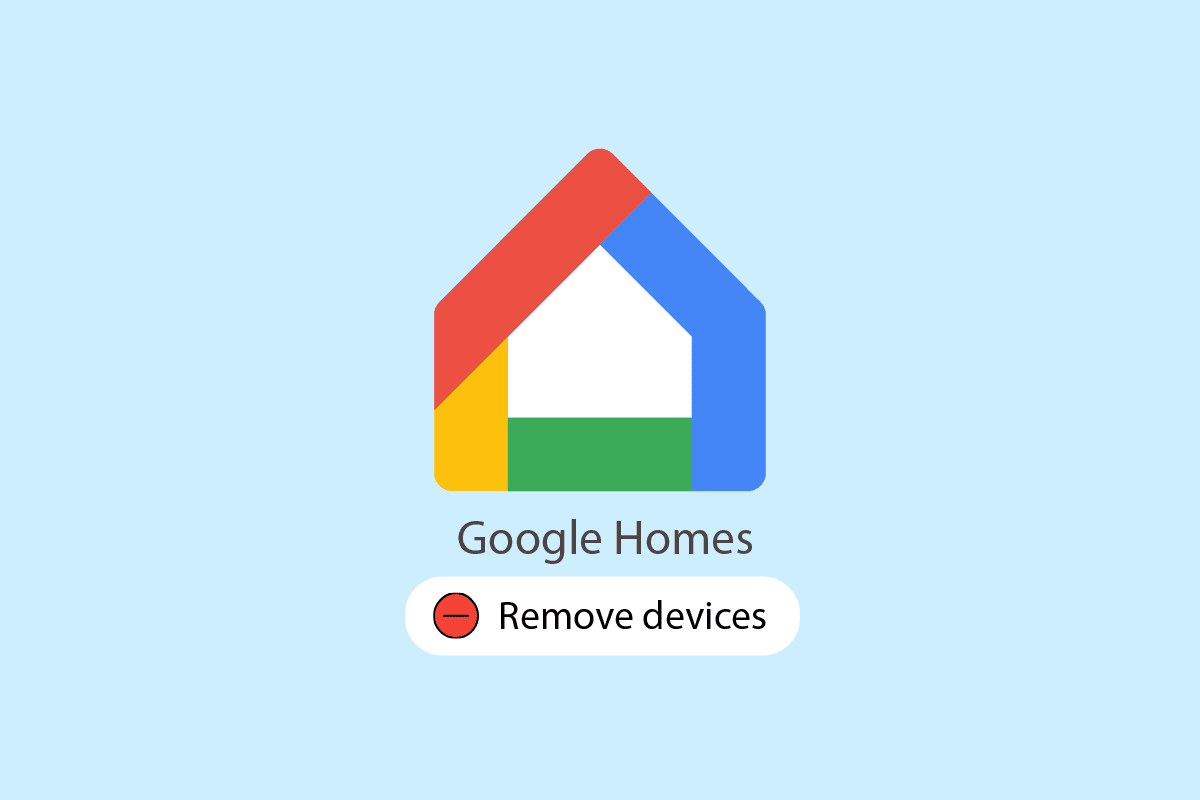
Ban đầu Google Home, Google Home Hub, Google Home Mini và nhiều loa thông minh khác nhau là một phần của dòng sản phẩm Google Home. Một số thiết bị nhà thông minh, bao gồm Nest Thermostat, là một phần của danh mục sản phẩm được tiếp thị dưới thương hiệu Google Nest. Google Home có thể xử lý lịch biểu của bạn, cung cấp thông tin cập nhật về thời tiết, v.v. nhờ Trợ lý Google đã được tích hợp sẵn với thiết bị. Có vô số đèn, máy ảnh, loa tương thích và nhiều thứ khác mà bạn có thể quản lý. Tất cả các thông báo và lời nhắc gần đây có thể được xem trong một ứng dụng. Điện thoại thông minh, máy tính bảng, iPhone và iPad Android có quyền truy cập vào ứng dụng Google Home. Nhưng tại một số điểm, bạn có thể muốn xóa thiết bị khỏi Google Home. Trong bài viết này, chúng tôi sẽ giải thích cách xóa thiết bị được kết nối và khôi phục cài đặt gốc cho Google Home mini.
Cách xóa thiết bị khỏi Google Home
Thuật ngữ Google Home có thể được sử dụng để mô tả cả loa thông minh Google Home ban đầu và đầy đủ các sản phẩm bao gồm cả Google Home Hub, Google Mini và hơn thế nữa. Tiện ích Google Home đầu tiên chỉ bao gồm một loa hai inch và phần cứng máy tính được bọc trong một hộp giống như máy làm mát không khí. Nó đã được tích hợp sẵn kết nối Wi-Fi mà nó sử dụng để kết nối với mạng Wi-Fi của bạn và Internet. Amazon Echo là thị trường mục tiêu của Google Home ban đầu. Mặc dù nó dựa trên Trợ lý Google chứ không phải trợ lý ảo Alexa của Amazon, nhưng nó cung cấp các khả năng và tính năng tương đương.
Ngoài loa thông minh đầu tiên, Google đã tung ra một loạt sản phẩm khác nhau trong phạm vi Google Home.
- Loa thông minh Google Home hiện đã có ở dạng nhỏ hơn, Google Home Mini. Mặc dù chất lượng của loa không nổi bật và chiếm ít dung lượng hơn nhưng Google Assistant vẫn hoàn toàn có thể truy cập được.
- Một sự thay thế tốt hơn cho Google Home Mini là Google Nest Mini. Mặc dù nó có tỷ lệ vật lý tương đương nhưng âm thanh có chất lượng cao hơn.
- Phiên bản lớn hơn của Google Home có thêm loa và chất lượng âm thanh tốt hơn được gọi là Google Home Max.
Tổ Google Hub là Google Home có màn hình tích hợp. Ngoài mọi thứ mà Google Home có thể làm, giờ đây nó còn có khả năng hiển thị ảnh và thực hiện cuộc gọi video.
- Tổ Google Hub với màn hình lớn hơn, âm thanh tốt hơn và các tính năng bổ sung được gọi là Google Nest Hub tối đa
Các thiết bị này phải được kết nối với ứng dụng Google Home trên điện thoại thông minh, máy tính bảng, iPhone và iPad. Chúng cũng có thể được gỡ bỏ khi cần thiết. Vì vậy, hãy đi sâu vào bài viết này để tìm hiểu cách xóa thiết bị khỏi Google Home.
Làm cách nào để xóa thiết bị được kết nối?
Hãy xem quy trình xóa các thiết bị được kết nối khỏi Google Home:
1. Mở ứng dụng Google Home trên thiết bị Android hoặc iOS của bạn.
2. Nhấn vào thiết bị mong muốn mà bạn muốn xóa khỏi tài khoản Google Home của mình.
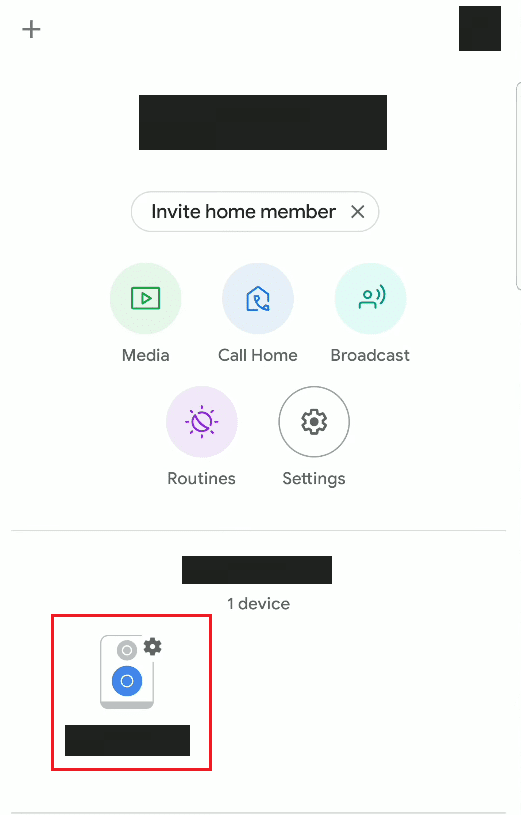
3. Sau đó nhấn vào biểu tượng bánh răng cài đặt ở góc trên bên phải màn hình.
Lưu ý: Ngay cả khi bạn có thể nhìn thấy thiết bị của mình trong ứng dụng Google Home, thiết bị có thể bị ngắt kết nối nếu bạn không thể truy cập cài đặt của thiết bị. Đảm bảo tiện ích của bạn được kết nối với internet và được kết nối.

4. Vuốt xuống và nhấn Xóa thiết bị.
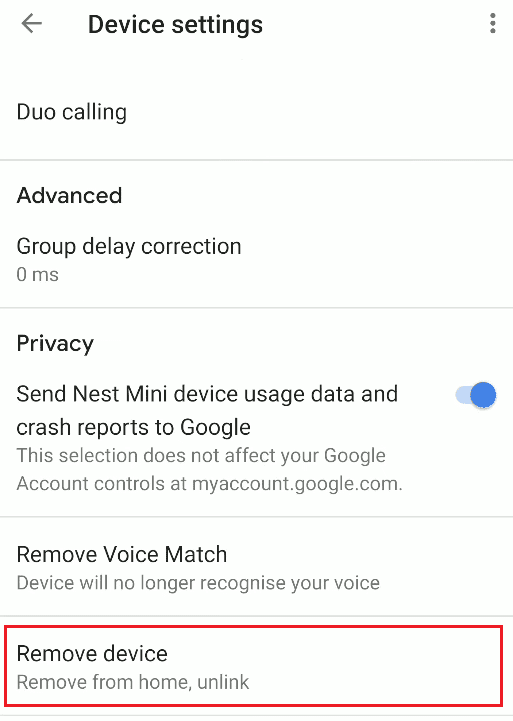
5. Nhấn Xóa trên cửa sổ bật lên để xác nhận hành động.

Cài đặt thiết bị trong Google Home ở đâu?
Bạn có thể truy cập cài đặt thiết bị của mình trong ứng dụng Google Home bằng cách nhấn vào thiết bị > biểu tượng bánh răng Cài đặt.
Làm cách nào để xóa thiết bị khỏi Google Home?
Các bước sau đây sẽ giải thích cho bạn quy trình xóa thiết bị khỏi ứng dụng Google Home.
Lưu ý: đảm bảo rằng tiện ích của bạn được kết nối với Internet và được kết nối.
1. Khởi chạy ứng dụng Google Home và nhấn vào thiết bị mong muốn.
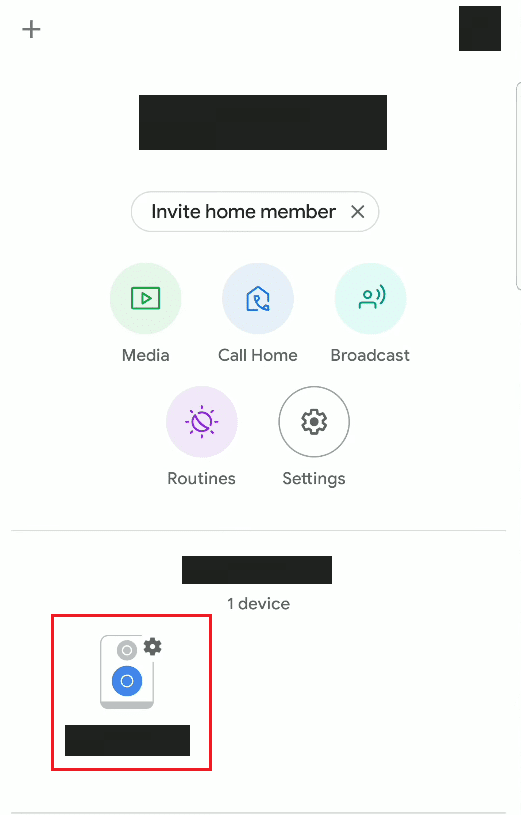
2. Nhấn vào biểu tượng bánh răng Cài đặt > Xóa thiết bị.
3. Cuối cùng, nhấn Xóa trên cửa sổ bật lên xác nhận.

Tại sao bạn không thể xóa thiết bị khỏi Google Home?
Kết nối internet không ổn định hoặc không có có thể gây ra sự cố khi kết nối thiết bị với Google Home.
Điều gì xảy ra nếu bạn xóa một thiết bị khỏi Tài khoản Google của mình?
Trong ứng dụng Google Home, nếu bạn xóa thiết bị khỏi tài khoản Google của mình, nó sẽ ngắt kết nối thiết bị với những người trong nhà. Nó sẽ không còn được liên kết với Tài khoản Google của bạn nữa. Dữ liệu của thiết bị này, bao gồm cả hoạt động video, sẽ bị xóa. Nó có thể được thêm lại sau bằng cách chọn thiết bị.
Làm cách nào để xóa một thiết bị không xác định khỏi mạng?
Để biết danh sách các thiết bị gần đây đã truy cập vào tài khoản của bạn, hãy chuyển đến tab hoạt động cho các tài khoản đó và xóa chúng. Tất cả các thiết bị đã truy cập vào tài khoản của bạn trong 28 ngày qua đều được hiển thị trên trang hoạt động của thiết bị. Để truy cập cửa sổ thông tin thiết bị, hãy tìm thiết bị và nhấp đúp vào thiết bị đó. Sau đó làm theo quy trình gỡ bỏ cho bất kỳ thiết bị nào. Dưới đây là cách xóa bất kỳ thiết bị nào trong số này khỏi Google Home:
1. Mở ứng dụng Google Home trên điện thoại của bạn.
2. Nhấn vào thiết bị mong muốn > biểu tượng bánh răng Cài đặt.

3. Sau đó nhấn Xóa thiết bị.
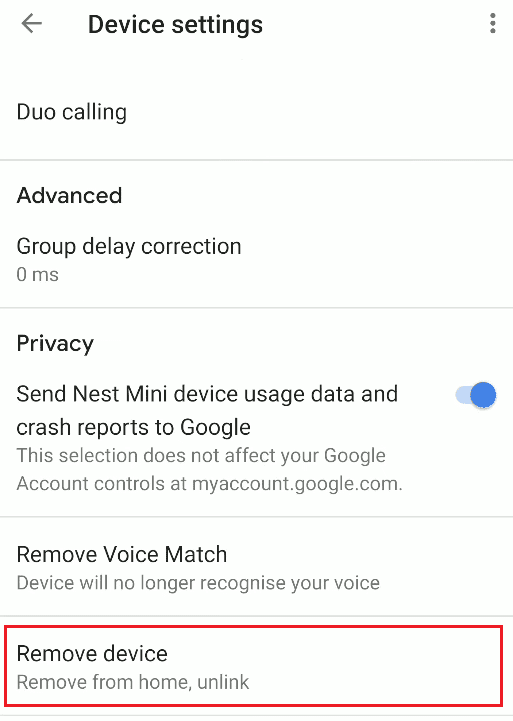
4. Cuối cùng, từ cửa sổ bật lên, chạm vào Xóa.
Làm cách nào để xóa nhà khỏi Google Home?
Nếu bạn là người duy nhất trong nhà, bạn có thể xóa nó bằng ứng dụng Home. Trước tiên, bạn phải xóa tất cả cư dân khác trong nhà bằng ứng dụng Google Home nếu bạn không phải là cư dân duy nhất ở đó. Nếu không, bạn bị hạn chế rời khỏi ngôi nhà một mình và những cư dân khác vẫn có quyền truy cập vào nơi này và thiết bị của nó. Dưới đây là cách xóa ngôi nhà mong muốn khỏi ứng dụng Google Home:
Lưu ý: Việc xóa nhà sẽ không xóa bất kỳ dữ liệu nào khỏi Tài khoản Google của bạn.
1. Truy cập ứng dụng Google Home trên điện thoại của bạn.
2. Thay đổi ngôi nhà mong muốn mà bạn muốn thoát khỏi.
3. Nhấn vào Cài đặt.
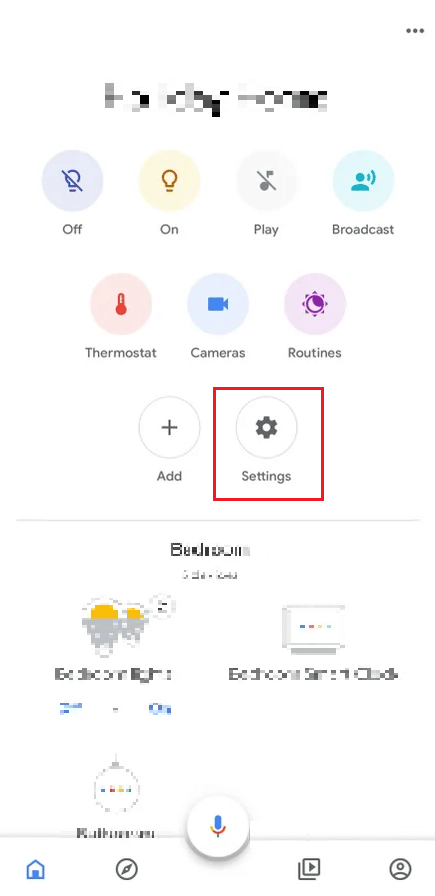
4. Nhấn vào Xóa ngôi nhà này.
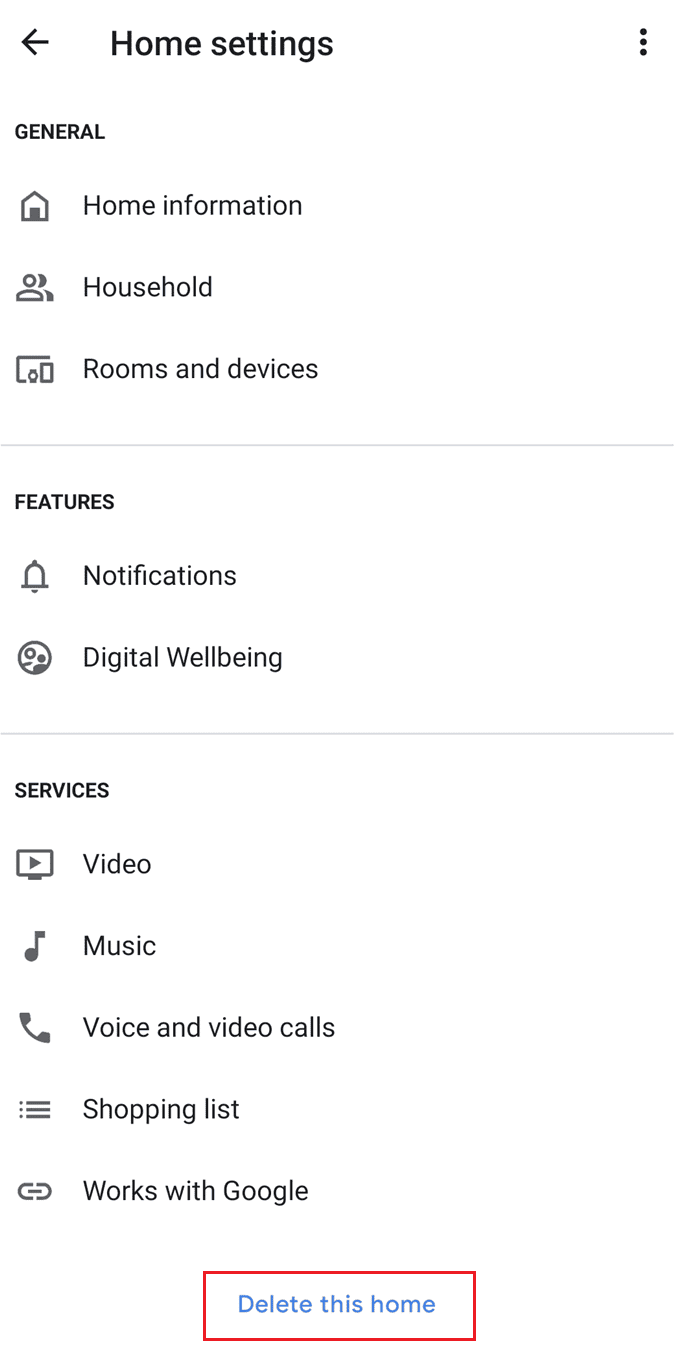
5. Cuối cùng, nhấn Xóa Trang chủ.
Ngay sau khi nhà của bạn bị xóa, tài khoản Google của bạn hiện không có nhà. Bạn không thể điều khiển đèn, màn hình, loa, máy ảnh, máy điều nhiệt, ổ khóa và các thiết bị khác được lắp đặt trong một nhà cụ thể bằng ứng dụng Home trừ khi bạn cài đặt lại chúng trong một nhà khác. Cài đặt bộ điều nhiệt và lịch sử video từ mọi camera Nest có thể đã bị xóa cùng với các dữ liệu khác trong nhà.
Làm cách nào để xóa thiết bị khỏi ứng dụng Google?
Để xóa thiết bị khỏi Google Home, thiết bị phải được kết nối với ứng dụng Google Home trên thiết bị. Chúng cũng có thể được gỡ bỏ khi cần thiết. Dưới đây là cách xóa bất kỳ thiết bị nào trong số này khỏi Google Home:
Lưu ý: Ngay cả khi bạn có thể nhìn thấy thiết bị của mình trong ứng dụng Google Home, thiết bị có thể bị ngắt kết nối nếu bạn không thể truy cập cài đặt của thiết bị. Đảm bảo tiện ích của bạn được kết nối với internet và được kết nối.
1. Truy cập ứng dụng Google Home trên điện thoại của bạn.
2. Nhấn vào thiết bị mong muốn > biểu tượng bánh răng cài đặt > Xóa thiết bị.
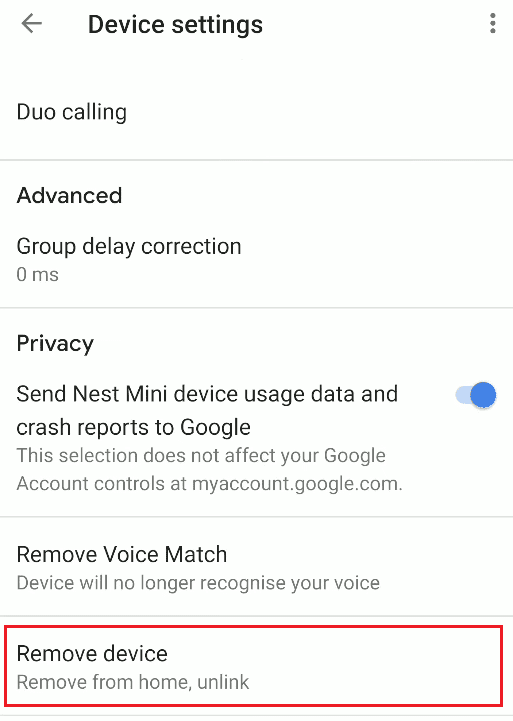
3. Sau đó nhấn Xóa khỏi cửa sổ bật lên để xác nhận và hoàn tất quá trình xóa.

Làm cách nào để xóa thiết bị khỏi Chromecast?
Không có cách cụ thể nào để xóa thiết bị khỏi Chromecast. Nó có thể truyền thông tin từ điện thoại hoặc máy tính của bạn bằng Google Chromecast, một tiện ích đặc biệt kết nối với bất kỳ TV hoặc màn hình nào bằng đầu nối HDMI. Bạn có thể truyền trực tiếp phương tiện và ứng dụng yêu thích của mình tới TV hoặc loa bằng Chromecast tích hợp, có thể được sử dụng với bất kỳ điện thoại thông minh, máy tính bảng hoặc máy tính xách tay nào. Để xóa thiết bị Chromecast của bạn khỏi Google Home, bạn có thể làm theo các bước được đề cập ở trên.
Làm cách nào để khôi phục cài đặt gốc cho Google Home Mini?
Google Home Mini là loa thông minh Google Home, nhưng có sẵn ở dạng nhỏ hơn. Mặc dù chất lượng của loa không nổi bật và chiếm ít dung lượng hơn nhưng Google Assistant vẫn hoàn toàn có thể truy cập được. Dưới đây là cách đặt lại Google Home Mini:
Lưu ý: Đảm bảo rằng Google Home Mini của bạn đã được bật trước khi làm theo các bước bên dưới.
1. Nhấn và giữ nút khôi phục cài đặt gốc (vòng tròn khắc) ở mặt sau của Google Home Mini trong vài giây.
Lưu ý: Không nhả nút khôi phục cài đặt gốc cho đến khi thiết bị hiển thị đèn xanh.

2. Đợi một chút để thiết bị thiết lập và hoàn tất quá trình thiết lập lại.
3. Khi quá trình hoàn tất, bạn sẽ nghe thấy Chào mừng bạn đến với Google Home. Quá trình đặt lại đã hoàn tất thành công trên Google Home Mini của bạn.
Làm cách nào để quản lý thiết bị trên Google Wifi?
Google Wifi không còn có sẵn để tải xuống. Tuy nhiên, bạn có thể quản lý các thiết bị được kết nối với bộ định tuyến Wi-Fi của mình và kiểm tra mức sử dụng dữ liệu của chúng từ Google Home. Hãy xem cách thực hiện:
1. Mở ứng dụng Google Home và nhấn vào Wi-Fi.

2. Nhấn vào Thiết bị.

3. Chạm vào thiết bị mong muốn từ danh sách để xem các chi tiết và cài đặt khác nhau.
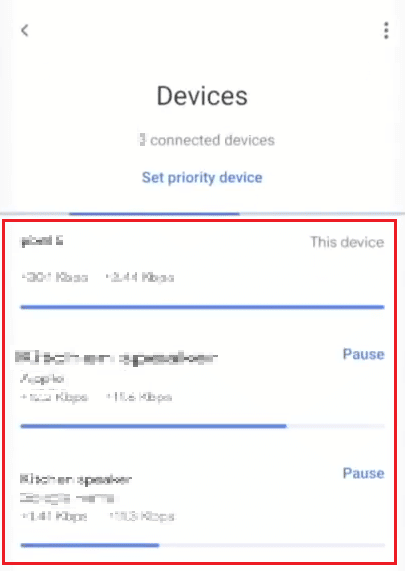
Đây là nơi bạn có thể quản lý các thiết bị được kết nối với mạng Wi-Fi của mình trong Google Home. Bạn cũng có thể tạm dừng hoặc xóa thiết bị được kết nối khỏi menu này.
***
Chúng tôi hy vọng bạn đã học được cách xóa thiết bị khỏi Google Home và khôi phục cài đặt gốc cho Google Home mini. Vui lòng liên hệ với chúng tôi với các truy vấn và đề xuất của bạn qua phần bình luận bên dưới. Ngoài ra, hãy cho chúng tôi biết chủ đề bạn muốn biết trong bài viết tiếp theo của chúng tôi.
